هر کاربر رایانه می تواند با وضعیتی روبرو شود که کارت گرافیک شروع به کار نکردن کند. این اغلب با مصنوعات چند رنگ روی مانیتور همراه است. یعنی ممکن است بعضی از قسمت های تصویر نمایش داده نشود و به جای آنها ، اشیا graph گرافیکی نامفهوم ظاهر شوند. این مشکل همیشه با خرابی نهایی آداپتور گرافیکی همراه نیست - اغلب اوقات می توانید خودتان آن را به حالت عادی برگردانید.
خلاص شدن از شر مصنوعات کارت گرافیک
اول از همه ، شایان ذکر است که مصنوعات به دو دلیل بوجود می آیند ، به همین دلیل روشهای "درمان" بستگی دارد. پیکسل های شکسته می توانند در سخت افزار یا نرم افزار وجود داشته باشند. در حالت اول ، مشکل مستقیماً به خود کارت گرافیک و پردازنده آن مربوط می شود. در حالت دوم ، خرابی در سطح سیستم عامل رخ داده است و خلاص شدن از شر آن ساده ترین است.
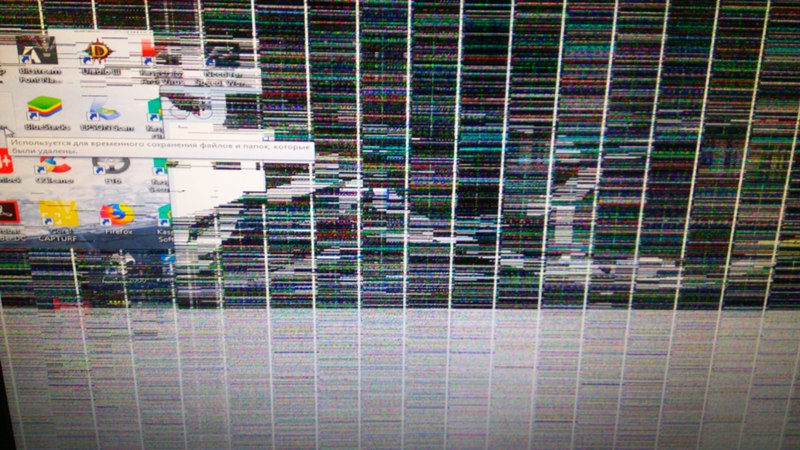
مصنوعات سخت افزاری
در بیشتر مواقع ، کاربران با مصنوعات سخت افزاری روبرو می شوند ، در هر زمان که کامپیوتر و مانیتور کار می کنند ، پیکسل های مرده ظاهر می شوند - در یک مرورگر ، یک بازی ویدیویی طاقت فرسا ، در هنگام راه اندازی سیستم و در شرایط دیگر. چنین مشکلی می تواند به دلایل مختلف بوجود آید: آداپتور بیش از حد گرم و خراب شده ، چیپ ست گرافیکی از صفحه "جابجا شده" یا سیستم خنک کننده ناپایدار است.
روش 1: تمیز کردن سیستم خنک کننده
اگر هنگام روشن كردن رایانه بلافاصله مصنوعات ظاهر نشوند ، اما بعد از مدتی ، احتمالاً مشكل در سیستم خنك كننده است. این حالت زمانی اتفاق می افتد که خمیر حرارتی برای مدت طولانی تغییر نکرده و گرد و غبار تمیز نشده باشد. در این شرایط ، اگر کاربر پیشرفته ای هستید و می دانید چطور کامپیوتر را اداره کنید ، رفع مشکل کاملاً ساده خواهد بود.

کافی است درپوش واحد سیستم را برداشته و میزان آلودگی کارت گرافیک را ارزیابی کنید. اگر کل کولر در گرد و غبار پوشانده شده است ، باید آن را تمیز کنید. برای انجام این کار ، قوانین زیر را دنبال کنید:
- این روش باید با كامپیوتر كاملاً خاموش انجام شود و همچنین آن را از برق جدا كنید.
- بهتر است آداپتور را از مادربرد جدا کنید. اگر مطمئن نیستید که می توانید دوباره آن را نصب کنید ، این کار را نکنید.
- نباید آب باشد. برای دسترسی به مناطق دشوار بهتر است از میله های گوش یا برس های کوچک و جاروبرقی یا سشوار استفاده کنید.
اغلب ، تمیز کردن کولر به تنهایی کافی نیست و باید خمیر حرارتی تجدید شود. برای استفاده از محصول ، باید درب بالای صفحه و کولر را بردارید ، سپس آن را با یک لایه نازک روی تراشه پردازنده قرار دهید و همه چیز را به جای خود برگردانید.
این روش فقط برای کاربران پیشرفته توصیه می شود. اگر مطمئن نیستید که از پس این کار برمی آیید ، با مرکز خدمات تماس بگیرید. این امر به ویژه در مورد دارندگان لپ تاپ که در آن مسائل بسیار پیچیده تر است ، صادق است.
جزئیات بیشتر:
تمیز کردن صحیح کامپیوتر و لپ تاپ از گرد و غبار
جایگزینی خمیر حرارتی روی کارت ویدیو
جایگزینی خمیر حرارتی در لپ تاپ
روش 2: بررسی توان
مصنوعات ممکن است به دلیل کمبود انرژی وارد شده به آداپتور از منبع تغذیه باشد. علاوه بر این ، دو گزینه وجود دارد: یا دوشاخه از منبع تغذیه به کارت گرافیک متصل نیست ، یا اینکه منبع تغذیه خود دارای قدرت ضعیفی است و برای مدل شما مناسب نیست. اول ، ارزش بررسی سازگاری را دارد. این کار را می توان با بررسی مشخصات فنی هر دو دستگاه انجام داد. بهتر است این کار را در وب سایت رسمی یا صفحه فروشگاه آنلاین انجام دهید - نیازهای لازم همیشه در آنجا نشان داده می شود.
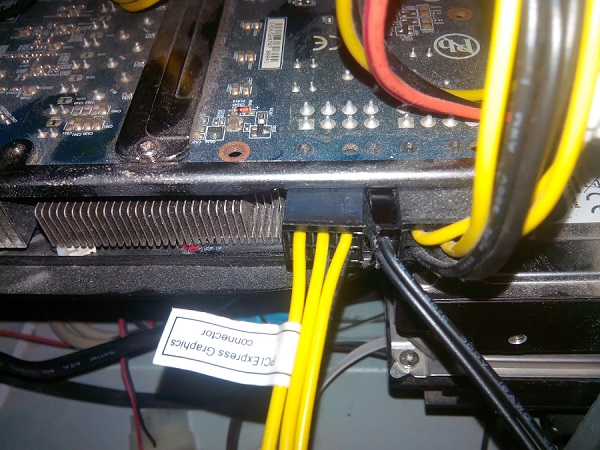
علاوه بر این ، ممکن است برق اضافی به سادگی متصل نشود. همانطور که در تصویر نشان داده شده ، باید یک کابل جدا از منبع تغذیه وجود داشته باشد که به کارت گرافیک متصل شود.توجه به این نکته مهم است که برخی از آداپتورها به منبع تغذیه اضافی نیاز ندارند و آنها به سادگی چنین اتصالی ندارند. چنین مدل هایی را می توان به سادگی در کانکتور مادربرد قرار داد.
همچنین بخوانید: بررسی سازگاری کارت گرافیک با مادربرد
روش 3: بررسی مانیتور
مصنوعات همیشه نمی توانند در اثر خرابی کارت گرافیک ایجاد شوند - اگر مانیتور به اشتباه وصل شود یا مشکلی داشته باشد ، پیکسل های مرده نیز می توانند ظاهر شوند. برای شروع ، ارزش بررسی کابل هر دو در اتصال روی مانیتور و کارت کارت است. می توانید آن را تکان دهید ، بیرون بکشید و دوباره داخل آن قرار دهید.

اگر چیزی تغییر نکرده است ، لازم است که کامپیوتر را به مانیتور یا تلویزیون دیگری متصل کنید و همچنین سعی کنید تصویر را از کارت گرافیک داخلی نشان دهید. این امر زمانی امکان پذیر است که مادربرد دارای اتصال VGA یا مشابه باشد. اگر صفحه نمایش دیگر واضح باشد ، مشکل از مانیتور یا کابل آن است.
همچنین بخوانید: بررسی مانیتور برای پیکسل های مرده بصورت آنلاین
روش 4: تماس با مرکز خدمات
در بیشتر موارد ، روش های فوق برای خلاص شدن از شر مصنوعات کافی نیستند ، زیرا اغلب مشکل در یک تراشه گرافیکی پوست کنده یا آسیب مکانیکی دیگر است. حتی یک کاربر پیشرفته نیز قادر به حل آن نیست ، بنابراین باید با متخصصان تماس بگیرید. علاوه بر این ، بسیاری از صنعتگران ممکن است بگویند که خرید کارت جدید سودآورتر خواهد بود ، زیرا حتی اگر قابل تعمیر باشد ، در هر زمان ممکن است دوباره خراب شود.
همچنین بخوانید: علائم تیغه تراشه کارت گرافیک
مصنوعات نرم افزاری
کمتر معمولاً با مصنوعات نرم افزاری روبرو خواهید شد که فقط در برنامه های سه بعدی یافت می شوند. به عنوان یک قاعده ، وقوع چنین مشکلی با اورکلاک نامناسب آداپتور گرافیکی همراه است که منجر به عواقب نامطلوب می شود. دلایل دیگر کمتر رایج است ، به عنوان مثال ، یک کارت کارت ویدیو ضعیف است که نمی تواند از پس بار برنامه های گسترده برآید.
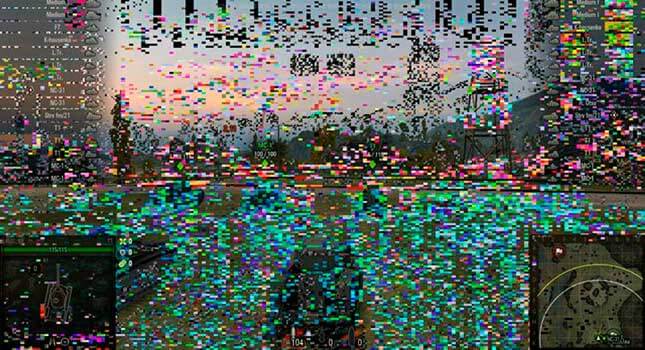
روش 1: اورکلاک برگشتی
اگر مصنوعات پس از اورکلاک کارت ویزیت ظاهر شدند ، حل این مشکل ساده ترین راه است ، زیرا کافی است تغییرات را لغو کرده و پارامترهای قبلی را به همان روشی که نصب شده اند برگردانید.
همچنین بخوانید:
اورکلاک کردن کارت گرافیک AMD Radeon
اورکلاک کردن گرافیک های NVIDIA GeForce
روش 2: رانندگان را به روز کنید
این احتمال وجود دارد که مشکل توسط رانندگان منسوخ شده باشد. و این هم در مورد خود کارت گرافیک و هم در کتابخانه های گرافیکی اضافی صدق می کند. شما باید به روز کنید:
- درایور کارت گرافیک؛
- DirectX;
- Microsoft Visual C ++ قابل توزیع مجدد است
- Microsoft .NET Framework
جزئیات بیشتر:
به روزرسانی درایورهای کارت گرافیک AMD Radeon
به روزرسانی درایورهای گرافیک NVIDIA
نحوه به روزرسانی کتابخانه های DirectX
نحوه به روزرسانی .NET Framework
روش 3: کاهش تنظیمات گرافیکی
یک بازی ویدیویی ممکن است برای آداپتور بیش از حد طاقت فرسا باشد و حافظه ویدیویی آن کافی نباشد. در این حالت ، ممکن است مصنوعات پویا بر روی صفحه ظاهر شوند ، بسته به آنچه در برنامه اتفاق می افتد ، دائماً تغییر می کنند. برای رفع این مشکل ، تنظیمات حداقل یا متوسط تنظیمات گرافیکی را که دقیقاً برای کارت گرافیک شما مناسب هستند ، امتحان کنید. اگر اصولاً حداقل شرایط سیستم را برآورده نکند ، تنها راه حل می تواند خرید تجهیزات جدید باشد.
روش 4: برنامه دیگری را بررسی کنید
ارزش بررسی مصنوعات فقط در یک برنامه را ندارد. ممکن است مشکل از یک بازی ویدیویی خاص باشد ، بنابراین سعی کنید سایر برنامه ها را راه اندازی کنید و ببینید آیا آن کار می کند یا خیر. امروزه بازی های بسیاری وجود دارد که مصنوعات یک خطای نرم افزاری است که توسط توسعه دهنده ساخته شده و در همه رایانه ها مشاهده می شود.
همچنین بخوانید: دلایل یخ زدن بازی ها
نتیجه
ما روش های اصلی خلاص شدن از شر مصنوعات کارت گرافیک را در نظر گرفته ایم که می تواند سخت افزاری و نرم افزاری باشد.اگر توصیه های فوق به رفع این مشکل کمک نکرد ، بهتر است با مرکز خدمات تماس بگیرید ، جایی که متخصصان به این مسئله رسیدگی می کنند - آنها به راحتی می توانند منبع خرابی را تشخیص دهند و راه حل هایی ارائه دهند.